Cel mai bun mod de a înregistra audio pe iPhone prin intermediul aplicațiilor disponibile și al convertizorului
Cu un smartphone în buzunar, putem face aproape orice. Acest mic gadget a fost construit pentru a fi noua generație de computere care pot fi aduse cu ușurință în întreaga lume, fără a-l configura. Din cauza asta, acum avem puterea de a face înregistrarea audio pe telefonul nostru fără a configura o mulțime de echipamente. De exemplu, vă puteți înregistra propriul podcast pe iPhone, dar cel mai mare dușman al nostru este calitatea proastă a înregistrării. Deci, în această listă vă prezentăm diferite moduri de a înregistrați audio pe iPhone-uri fără a instala o mulțime de echipamente și a pierde calitatea audio a înregistrării.

Partea 1. Cum să înregistrați audio extern pe iPhone cu cele 2 dintre cele mai bune aplicații
Aflați cum să utilizați acest instrument disponibil pe dispozitivele Apple sau pe magazinul de aplicații. Aceste aplicații din această listă sunt cunoscute a fi utilizate de mulți utilizatori din întreaga lume. Mai ales dacă doresc să se înregistreze singuri sau să înregistreze ceva prin audio. Așadar, fără mai multe întârzieri, permiteți-ne să vă prezentăm primele 2 înregistratoare audio pe care le puteți utiliza.
1. Note vocale
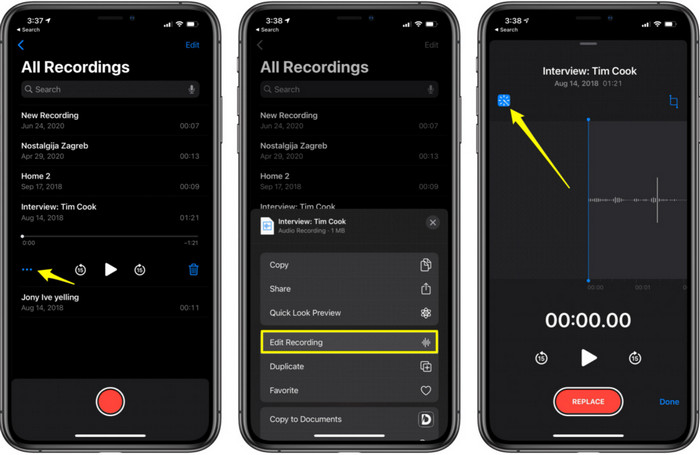
Note vocale este cel mai bun mod de a înregistra sunet pe un iPhone fără descărcare și gratuit. De asemenea, puteți face editarea înregistrării dvs. aici. Dar funcțiile de editare disponibile aici se limitează la tăierea și adăugarea altor fișiere audio. Deci, dacă doriți să vă îmbunătățiți înregistrarea, atunci nu o puteți face aici, deoarece nu are caracteristici de acest fel aici. Dar înregistrarea de bază, cum ar fi luarea notițelor, jurnalul audio, prelegerile sau mai multe se poate face cu ajutorul Note vocale.
Pro
- Instrument încorporat pe iPhone pentru a face înregistrarea audio extern.
- Editarea de bază este disponibilă, cum ar fi tăierea și îmbinarea.
Contra
- Nu are amplificator audio pentru a vă îmbunătăți înregistrarea.
- Nu se poate înregistra intern.
2. GarageBand
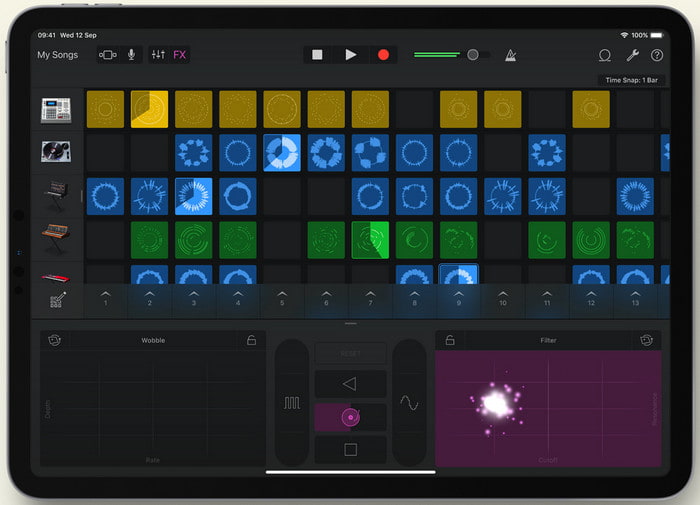
Vrei să produci înregistrări muzicale? Apoi încercați să utilizați Garageband. Deoarece acest instrument prezintă o mulțime de funcții cu care puteți juca. Dar este mult mai complicat decât notele vocale, deoarece această aplicație este destinată producției muzicale. Deci, învățând cum să înregistrezi vocea pe iPhone cu Garageband îți va lua cea mai mare parte a timpului. Dar dacă sunteți dedicat învățării, puteți descărca acest instrument gratuit, iar dimensiunea fișierului este de 1,7 GB, inclusiv funcțiile grele de care veți avea nevoie pentru a înregistra muzică.
Pro
- Este cea mai bună aplicație de utilizat ca producție muzicală portabilă, care poate înregistra audio intern.
Contra
- Nu este cea mai bună alegere pentru un începător din cauza interfeței complicate a aplicației.
- Dimensiunea fișierului poate ajunge până la mai mult de 1,7 GB.
Partea 2. Cum să transformați înregistrarea ecranului iPhone în format audio
Deoarece iPhone-ul nu are doar înregistrare audio internă, puteți face mai întâi înregistrarea ecranului și o puteți converti în audio mai târziu. Cu ajutorul fenomenalului Video Converter Ultimate, puteți alege dintre peste 200 de formate disponibile în instrument și puteți tăia audio inutil aici la fel de ușor ca întotdeauna. Nu numai asta, vă puteți îmbunătăți sunetul aici pentru a-l face să sune mai clar și mai bun. Spre deosebire de utilizarea Notă vocală, dacă utilizați acest instrument și convertiți, puteți face o mulțime de lucruri magice pentru a-l face cel mai bun. Fără alte prelungiri, să începem conversia înregistrării ecranului într-un format audio, urmând pașii de mai jos.
Pași despre cum să convertiți înregistrarea ecranului într-un format audio cu Video Converter Ultimate
Pasul 1. Apăsați butonul de descărcare gratuită pentru a descărca software-ul pe computer sau Mac. După procesul de descărcare, instalați-l și configurați-l, apoi faceți clic pe Terminare pentru al lansa.
Descărcare gratuităPentru Windows 7 sau o versiune ulterioarăDescărcare sigură
Descărcare gratuităPentru MacOS 10.7 sau o versiune ulterioarăDescărcare sigură
Pasul 2. Adăugați fișierul dvs înregistrat pe iPhone, și faceți clic pe Adăugați fișiere butonul din partea stângă sus a interfeței instrumentului. Apoi căutați fișierul în folder și acesta va apărea și faceți clic deschis.
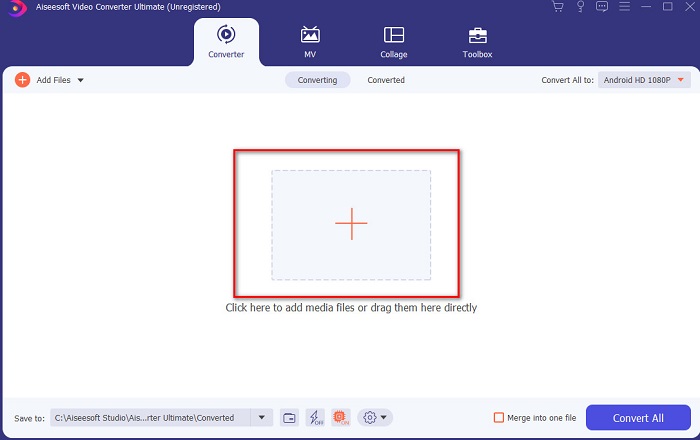
Pasul 3. Apasă pe scapă jos opțiunea de lângă Conversia tuturor și alegeți formatul final în care doriți să fie din Audio lista de categorii pentru a continua. În plus, puteți edita și fișierul înregistrat dacă faceți clic pe baghetă butonul de pe interfața principală. După ce o editați, faceți clic pe O.K pentru a salva modificările pe care le-ați făcut.
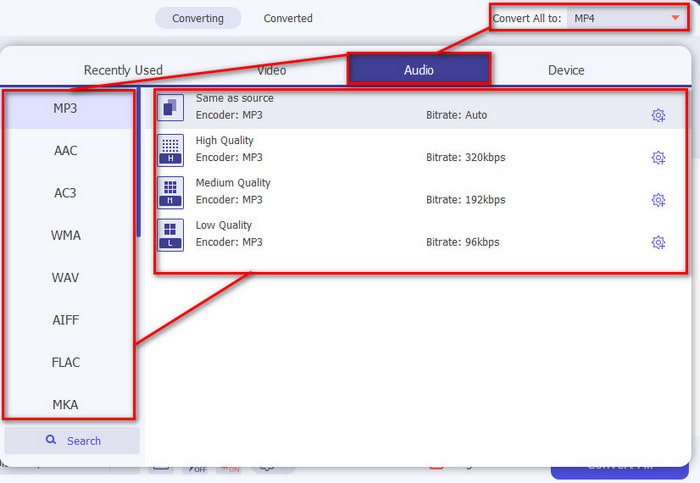
Pasul 4. Dacă sunteți gata să începeți procesul de conversie, faceți clic pe Conversia tuturor butonul și așteptați mai puțin de o secundă.
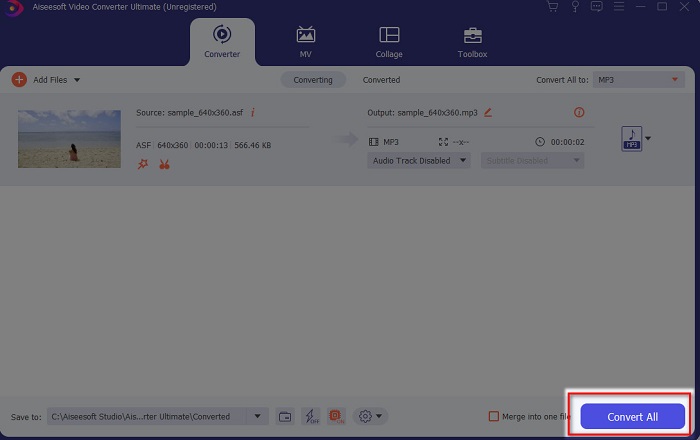
Pasul 5. Un folder de fișiere va apărea după ce s-a terminat conversia, faceți clic pe fișier și ascultați-l, apoi mai târziu îl puteți transfera și salva pe iPhone.
Pro
- Cel mai bun instrument fenomenal folosit pentru a converti înregistrarea de pe ecran în format audio.
- Funcțiile de editare avansată sunt disponibile aici pentru a vă îmbunătăți înregistrarea.
- Mai multe loturi de conversie pot fi efectuate aici.
Contra
- Nu se poate face ecranul sau înregistrarea audio aici deoarece nu este acceptată.
- Se plateste dar nu este scump.
Partea 3. Întrebări frecvente despre înregistrarea audio pe iPhone
Care este cel mai bun format audio pentru a face înregistrarea audio?
Formatul ideal pe care veți dori să-l utilizați dacă doriți să înregistrați audio la cea mai înaltă calitate este în formatul FLAC. Deși instrumentul de mai sus nu oferă modificarea formatului, astfel încât nu puteți face înregistrarea FLAC. Cu toate acestea, dacă faceți clic pe acest link, veți afla multe despre cele mai bune recordere FLAC pentru a înregistra cea mai înaltă formă de înregistrare audio.
Cât timp pot înregistra pe iPhone-ul meu?
Ei bine, puteți înregistra atâta timp cât aveți suficient spațiu. Practic, se estimează că la fiecare 1 GB poți stoca cel puțin 100 de minute de înregistrare audio. Deci, dacă doriți să înregistrați o discuție lungă sau o prelegere, este ideal să eliberați spațiu înainte de a începe înregistrarea.
Pot să înregistrez audio prin VLC?
Sigur, da! Puteți face înregistrare audio dacă utilizați VLC, indiferent dacă este pe PC sau Mac. Deci, pentru a afla cum să înregistrați pe VLC, trebuie să faceți clic pe acest lucru legătură.
Concluzie
În încheiere, vă prezentăm deja o mulțime de moduri prin care puteți alege pentru a vă îmbunătăți și eficient înregistrarea. Acestea sunt cele mai bune în linia de înregistrare, deoarece le testăm mai întâi înainte de a scrie acest articol. Dar nu există un editor mai bun, ușor de utilizat, care să ofere un amplificator audio decât Video Converter Ultimate. Deci, dacă doriți să vă faceți înregistrarea mai mult decât bună, încercați să o editați și să o convertiți cu acest instrument.
Descărcare gratuităPentru Windows 7 sau o versiune ulterioarăDescărcare sigură
Descărcare gratuităPentru MacOS 10.7 sau o versiune ulterioarăDescărcare sigură



 Video Converter Ultimate
Video Converter Ultimate Screen Recorder
Screen Recorder


